PS放大图片不变形,分两种情况,这里以AdobePhotoshop2021版本为例:一招教会你图片放大不变形1.预览的需求如果是想要查看图片的细节,需要放大来看,只需要按住键盘上的“Alt”键,
PS放大图片不变形,分两种情况,这里以Adobe Photoshop 2021版本为例:

一招教会你图片放大不变形
1. 预览的需求
如果是想要查看图片的细节,需要放大来看,只需要按住键盘上的“Alt”键,然后拨动鼠标中间的“滚轮”,“向前”拨动是“放大”,“向后”拨动是“缩小”。

Alt键+鼠标滚轮
2. 编辑的需求
如果是想要对图片进行编辑,放大后图片的形态、质量都不会有影响。可以按照以 下步骤来:
- 首先,检查图片所在图层是否锁定(图层右边有个小锁,说明是锁定的),此时双击该图层,解锁。
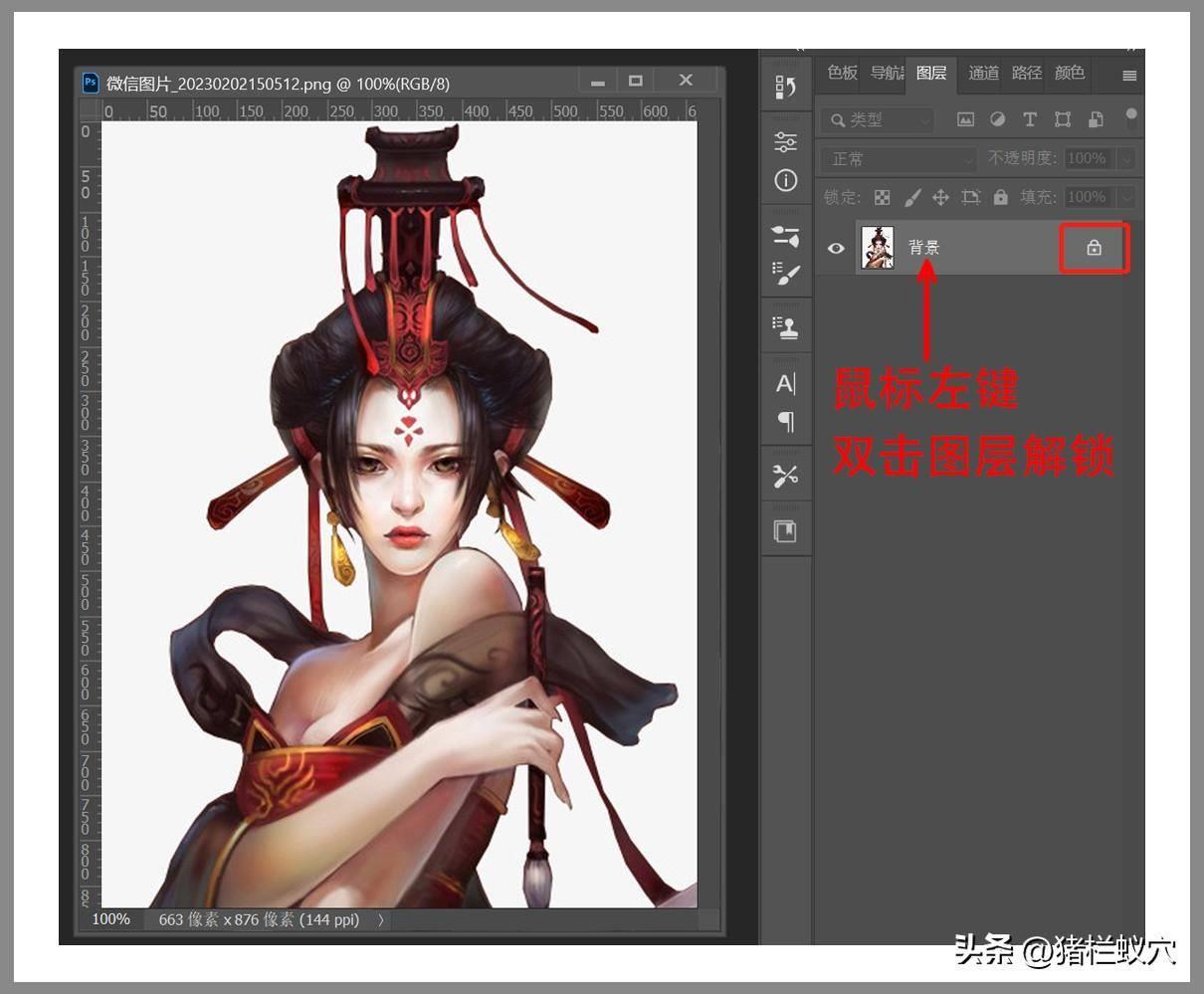
双击图层解锁
- 解锁完成后,鼠标放在该图层上,单击右键,“转换为智能对象”。这样图片放大后就不会失真。
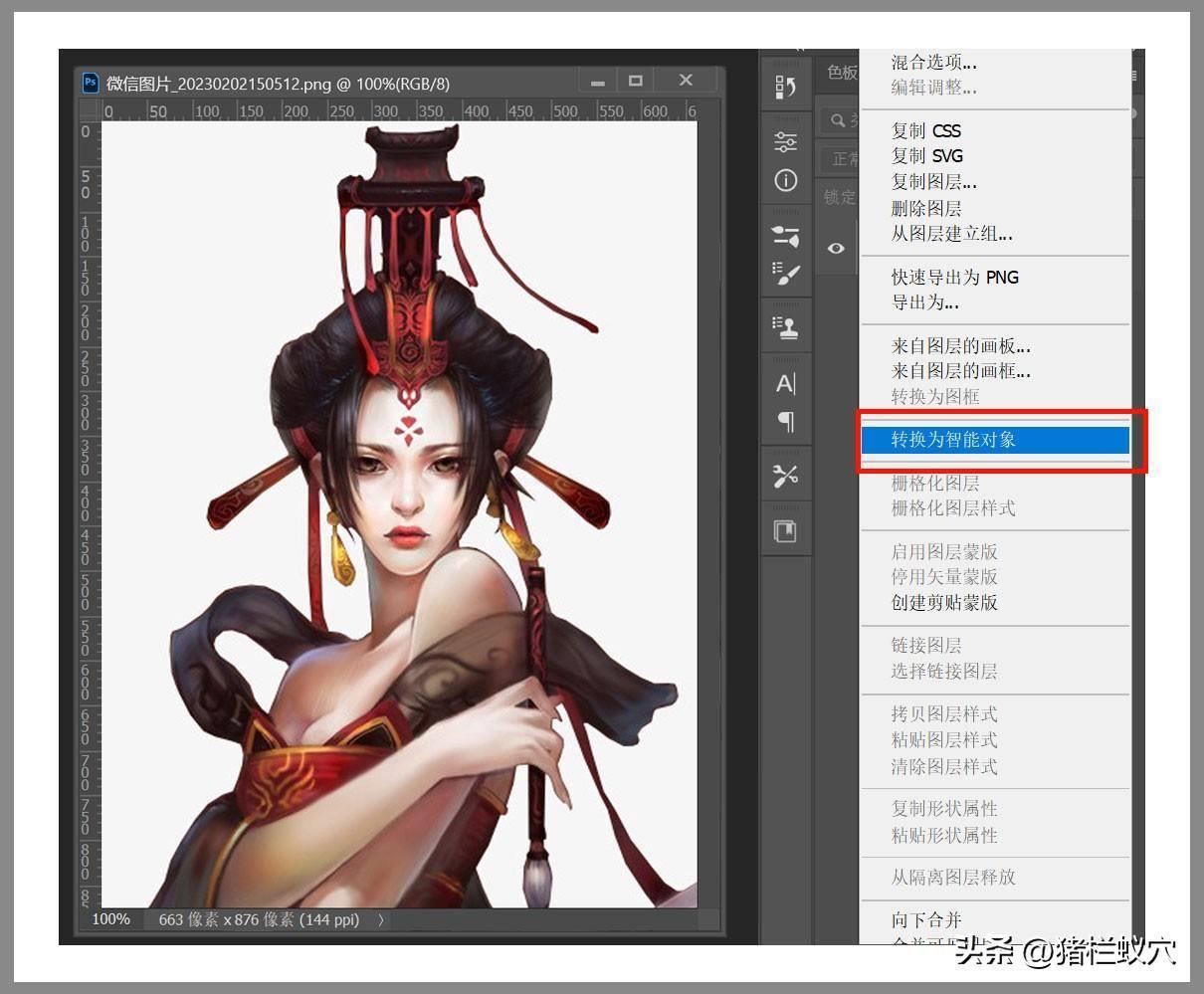
转换为智能对象
- 完成以上操作后,使用快捷键“Ct+T”, 图片出现编辑框,鼠标放在任意一个角,按住左键不松手,向“外”拉,等比例“放大”图片;向“内”拉,等比例“缩小”图片。

快捷键Ctrl+T
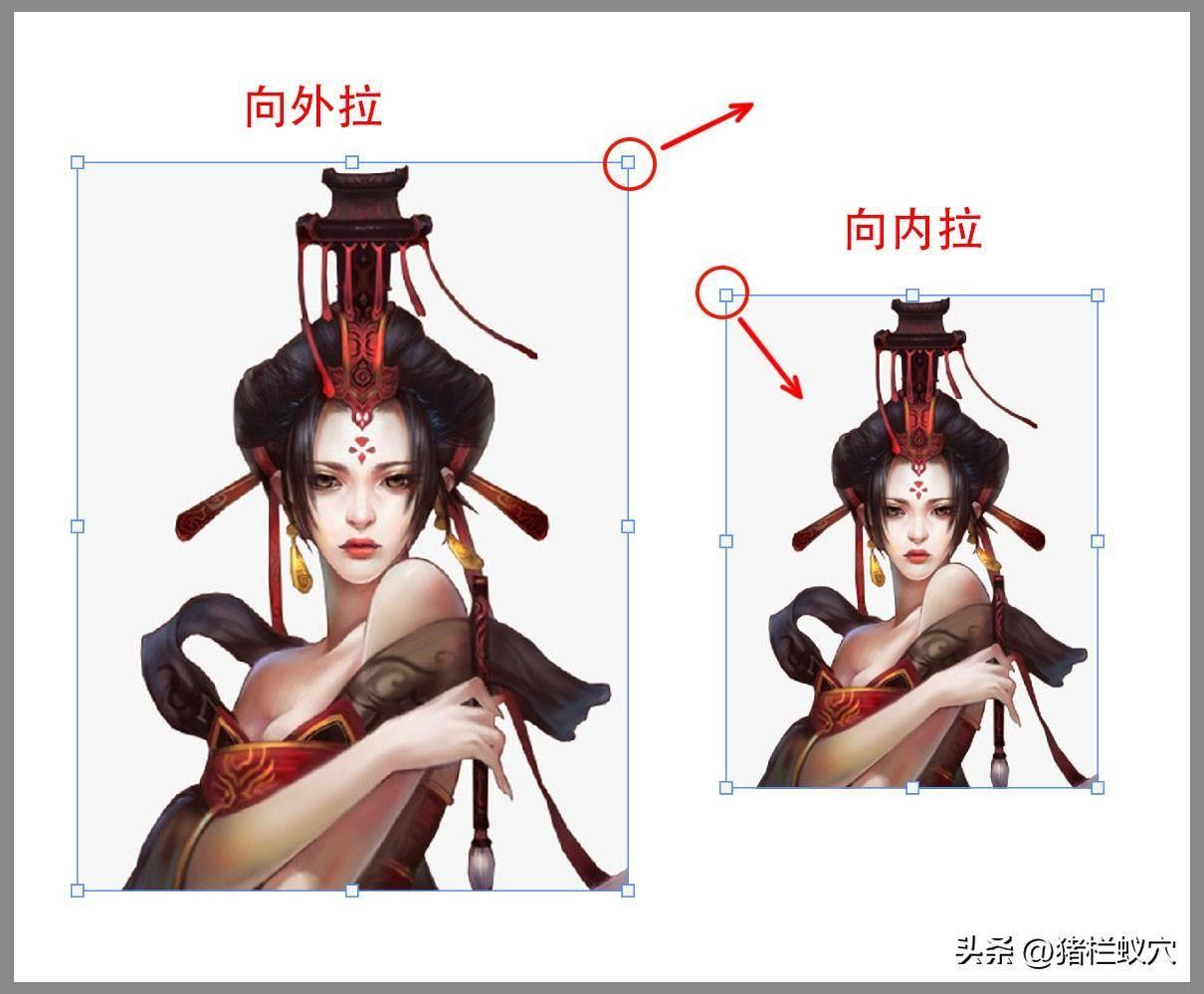
配合鼠标左键
以上就是我的分享,希望对大家有所帮助!
本站部分文章来自网络或用户投稿,如无特殊说明或标注,均为本站原创发布。涉及资源下载的,本站旨在共享仅供大家学习与参考,如您想商用请获取官网版权,如若本站内容侵犯了原著者的合法权益,可联系我们进行处理。
